前述したように、iOS 10は以前のバージョンのiOSほど批判的には評価されていません。 Appleはデフォルトで本当に面倒な機能をいくつか有効にしています、そして我々はすでにiOS 10の主要な面倒を解決する方法をカバーしました。 しかし、いくつかの煩さは修正が容易ではなく、iPhone / iPadの脱獄を必要とします。 Jailbreakingを使用すると、iPhoneを無限にカスタマイズしたり、大きな煩わしさを取り除いたり、さまざまな新機能を追加したりできます。 それで、あなたがあなたのデバイスを脱獄したならば、ここにあなたがiOS 10の最もいらいらしている問題を修正することができる方法があります:
iOS 10でいくつかのシステム設定を修正する
1.消費データでアプリを並べ替える
Settings > Cellularでは、 iOSはアルファベット順に並べられたアプリのリストに消費されたセルラーデータの量を表示します。 特定のアプリケーションによって消費されるデータ量を調べたい場合、これは素晴らしいことかもしれませんが、どのアプリケーションが最も多くのデータを消費したかを調べるのは非常に不便です。
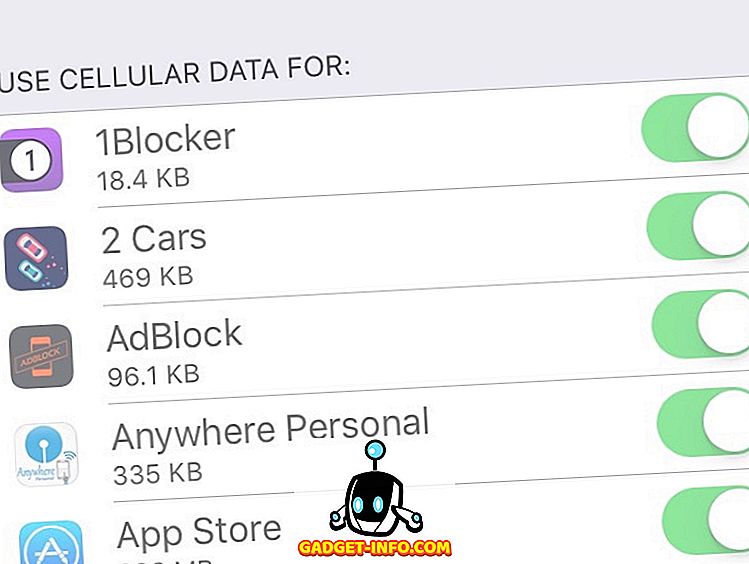
ソース :BigBoss(デフォルト)(無料)
2. WiFi接続用のトーストメッセージ
あなたがWiFI設定に飛び込まない限り、iPhoneはあなたが実際にどのWiFiネットワークに接続しているかを明らかにしません。 さらに悪化させるために、AppleはiPhone上でWiFiホットスポットの優先順位を変更することさえ簡単には許可していません。 (あなたがMacを持っていない限り、それはそうです!)
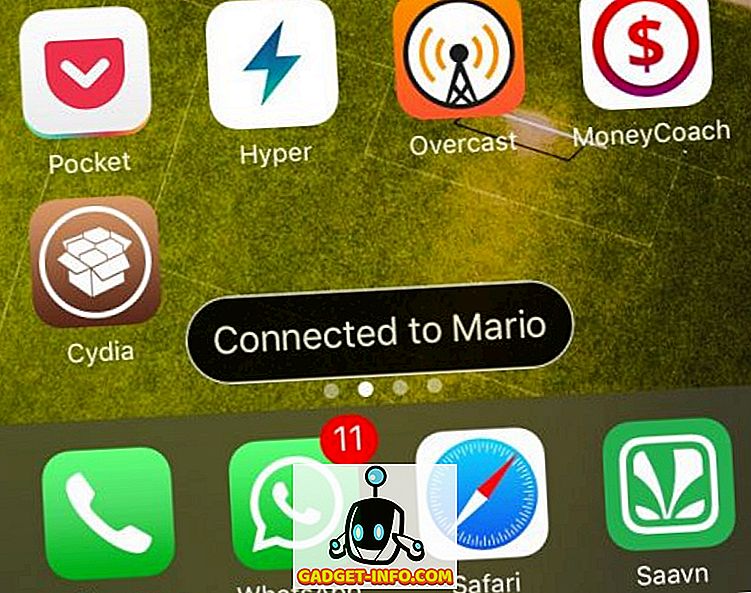
WiJoinはあなたがWiFiネットワークに接続するときはいつでも小さいトーストを表示することによって前述の問題を解決します。 素敵で簡単です。
ソース :BigBoss(デフォルト)(無料)
3. iOS10アニメーションをスピードアップ
iPhoneのデフォルトのアニメーションは非常に遅いです。 その名前が示すように、 NoSlowAnimations はアニメーションを高速化し 、最終的な結果はあなたのiPhoneがはるかに快活に感じるということです。 必要に応じて、設定でアニメーションの速度を調整することもできます。
ソース :BigBoss(デフォルト)(無料)
4. 1回のスワイプでアプリのアクセスコントロールセンター
フルスクリーンアプリを使用しているときにコントロールセンターにアクセスする必要がある場合は、アクセスするために数回スワイプする必要があります。1回目はグラバーを表示し、2回目は実際にコントロールセンターを表示します。 。 1回のスワイプでそれらにアクセスできるようにしたい場合は、 AlwaysFirstSwipeがまさに必要なものです。
ソース :BigBoss(デフォルト)(無料)
5. iOS 10のアプリキャッシュをクリアする
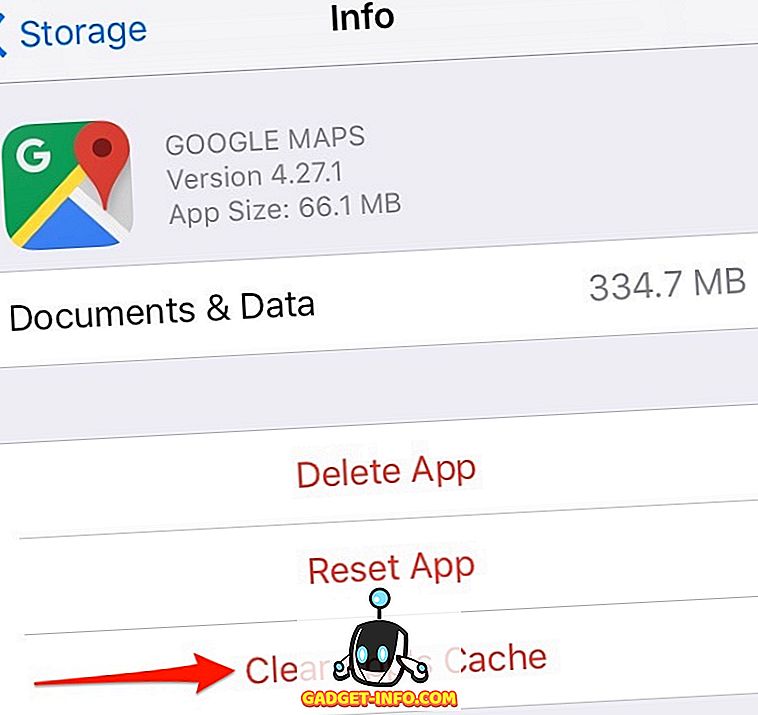
おそらくiPhone / iPadで最も求められている機能の1つはキャッシュをクリアする機能です。 iPhoneでWebを閲覧したり、ソーシャルネットワーキングアプリを頻繁に使用したりすると、これらのアプリはiPhoneに大量のキャッシュを保存することになります(Facebookを見ています)。 このキャッシュを削除して領域をクリアする唯一の方法は、これらのアプリケーションをアンインストールして再インストールすることです。 あなたが脱獄している場合でも、 CacheClearerを使用すると、アプリを再インストールする手間をかけずにアプリごとにキャッシュをクリアできます。
これは、あなたのiPhone上のスペースを解放するための他のトリックと一緒になって、 あなたの16GBのiPhoneを再び素晴らしい耐えられるものにすることができます !
出典 ://rpetri.ch/repo/
iOS 10のホーム画面と通知を修正する
6.個人用ホットスポットのステータスバーのアイコン
「パーソナルホットスポット」をオンにすると常に、パーソナルホットスポットがオンになっていることを示す常設バーが表示されます。 このバーは、邪魔になると同時に、アプリ内で「ステータスバーが一番上にジャンプする」のを防ぎます。
TetherStatusは、青いステータスバーを単純なステータスバーのアイコンに置き換えることでこれを解決します 。 これははるかに微妙でエレガントに見えます、そしてこれがAppleがそれを実行するべきだった方法です。
ソース: BigBoss(デフォルト)(無料)
7.ボリュームオーバーレイを交換する
この宝石については以前に説明しましたが、このリストにも掲載する価値があります。 Status Vol Xは、ステータスバー内のドットとして、アップルの巨大で目立つボリューム/明るさHUDを置き換えます 。 あなたがあなたのiPhoneを使っているとき、それははるかに少ない注意をつかむことであり、邪魔になりません。
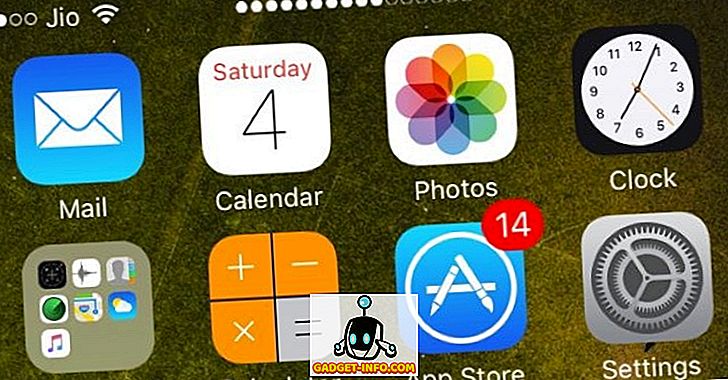
さらにミニマリズムのために、あなたはNoVolumeHUDを試すことができます。 これを有効にしても、音量を変更できますが、 HUDは常に非表示になります。
出典 (ステータスVol X)://fidele007.github.io
ソース (NoVolumeHUD):BigBoss(デフォルト)(無料)
8. iOS 10の通知アイコン
AndroidからiPhoneに切り替えたときの最大の不満の1つは、新しい通知を受け取ったときにステータスバーに通知アイコンが表示されないことです。 OpenNotifier は、ステータスバーにアプリの通知アイコンを追加することでこれを修正します。
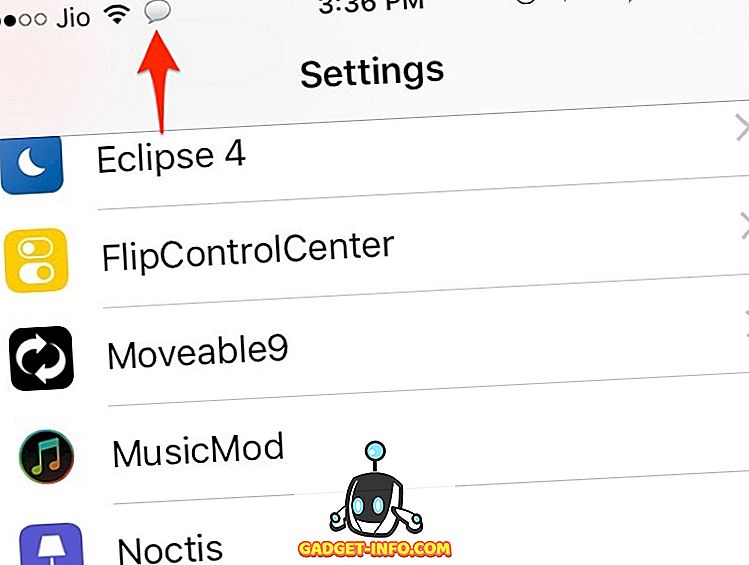
OpenNotifier10はiOS 10用に更新されたばかりですが、以前のバージョンと比較していくつかの機能が欠けています。 開発者は、すぐに本物の新機能を実装するために一生懸命働いていると約束しているので、あなたは間違いなくこれに注意しておくべきです。 OpenNotifier10はLibmooreconが適切に動作することを要求しますので、それをインストールすることも忘れないでください。
出典 :( OpenNotifier10、Libmoorecon)//tateu.net/repo/
iOSの通知センターを修正するための何らかの脱獄の調整を探しているのなら、もう少し時間がかかるでしょう。 何人かの開発者は問題を彼らの手に渡り、彼らが通知のグループ化のようなある通知センター特有のトリックに取り組んでいると約束しました。 私たちに固執し、私たちはあなたが最新の状態に保つことを約束します!
iOS 10のデフォルトキーボードを修正
9.どこでもサードパーティのキーボードを使う
アップルは、パスワードのような安全な入力フィールドでのサードパーティ製キーボードの使用を許可していません。 これが、Gboardのような他の素晴らしいキーボードをデフォルトに設定した場合でも、パスワードを入力するたびにAppleのデフォルトキーボードがポップアップ表示されることがわかる理由です。 セキュリティよりも利便性を重視する場合は 、 exKeybaordを使用すると、パスコード/パスワードで保護された入力フィールドにサードパーティのキーボードを使用できます。
exKeyboardは現在のところiOS 8および9と互換性があり、残念ながらiOS 10用に更新されていません。
ソース :BigBoss(デフォルト)(無料)
10.キーボードで数字列を取得する
iPhoneが大きくなっているにもかかわらず、普通のキーボードには数字の列がありません。 キーボードの「 123 」ボタンからすばやくスワイプして数字をすばやく入力することができますが(および他の同様のiPhoneのキーボードトリックがいくつかあります)、 exKeyはキーボードの上部に専用の数字行を置きます。
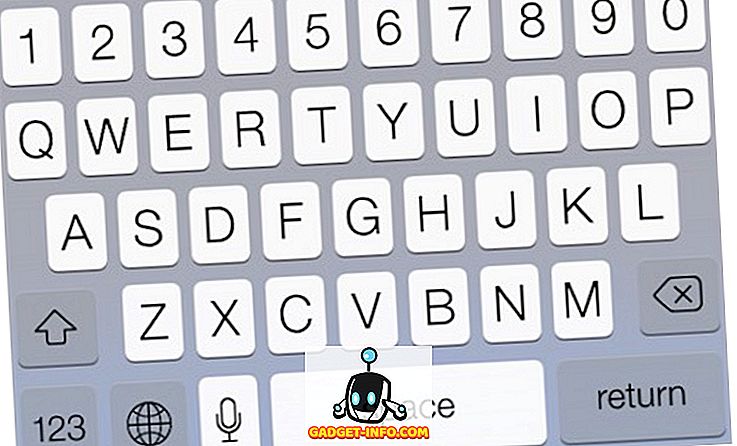
ソース: BigBoss(デフォルト)(無料)
振動を加える
HapticFeedbackは普通のキーボードに微妙な振動を加えます。 ボーナスとして、それはまた家、ロックおよび音量ボタンのようなある他のボタンのための振動を可能にすることができます 。
ソース: BigBoss(デフォルト)(無料)
12.キーボードをトラックパッドとして使う
電話の画面を大きくしても、電話でテキストをナビゲートして選択するのはあまり便利ではありません。 SwipeSelection は、キーボードの Apple 3Dタッチとは異なり、 キーボードをカーソルトラックパッドに変えるだけでなく、古いiPhoneにも使用できます。
ソース: BigBoss(デフォルト)(無料)
コントロールセンターを修正する
13.コントロールセンターの最初のページでミュージックコントロールを入手する
AppleはiOS 10ではコントロールセンターを2つのページに分割しており、音楽コントロールにアクセスするには2ページ目にスワイプする必要があります。 このスワイプも明るさのスライダーと時々衝突し、それはかなりすぐに迷惑になります。 ホースシューは最初のページに音楽コントロールを持ってくるので、両方のページを1つに統合します。
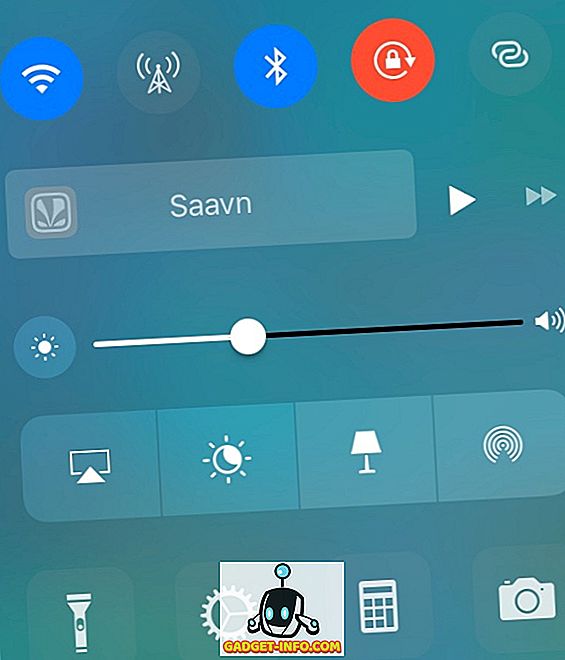
ソース :(1.99ドルを購入)
14.コントロールセンターの切り替えをカスタマイズする
FlipControlCenterでは、コントロールセンターのトグルを追加、削除、並べ替えることができます。 デバイスの向きに応じてコントロールセンターに表示されるトグル数を設定できます。 また、コントロールセンターの一番下のシェルフにあるアプリを変更することもできるので、電卓を頻繁に使用するものと交換することができます。
ソース: BigBoss(デフォルト)(無料)
その他のiOS 10の微調整
15.写真を完全に削除する
写真アプリから写真を削除すると、「最近削除された」アルバムに送信され、そこで30日間永久削除が行われます。 DeleteForeverは、Appleの写真アプリに「 写真を 完全に 削除 」オプションを追加し、その名前が示すように、「最近削除された」アルバムをバイパスしてこれらの写真を永久に削除します。
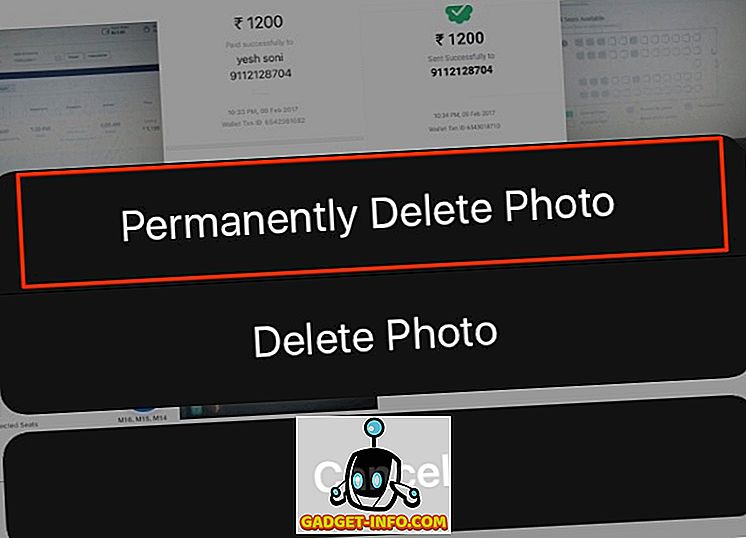
ソース: //repo.ioscreatix.com/
16.電話がかかってきたときの振動
CallConnectは、相手があなたの電話を受けるたびにあなたのiPhoneを素早く振動させます。 これはとても単純だが便利な機能で、なぜAppleはiOSの内部でそれを直接焼いていないのか疑問に思い始める。
ソース :BigBoss(デフォルト)(無料)
17.電話のポップアップを表示する
CallBarはAppleのフルスクリーン着信UIを単純なポップアップに置き換えているので、鳴っている間もiPhone上の他のアプリを使用できます。
ソース :BigBoss(デフォルト)(無料)
これらの脱獄の微調整を使用してiOS 10の問題を修正する
それで、あなたはそれを持っています。 これらは私が個人的にiOS 10の主要な煩わしさを回避するために使用する脱獄の微調整のいくつかです。 もちろん、あなたはおそらくあなた自身の主要なiOS 10の煩さのリストを持っているでしょう。 それで、以下のコメント欄でそれらについて教えてください。 また、私はiOSの一般的な問題に対するあなたの回避策を聞きたいです。

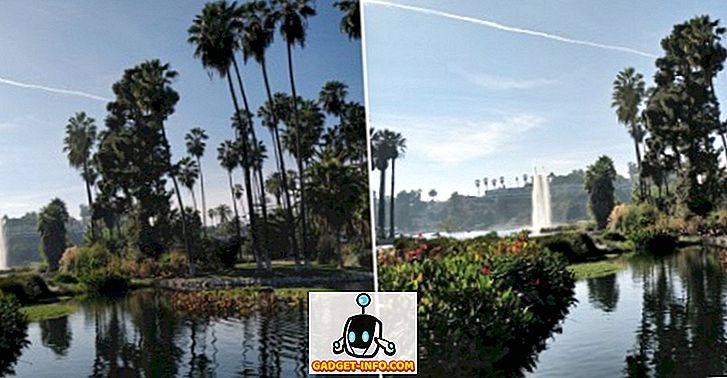
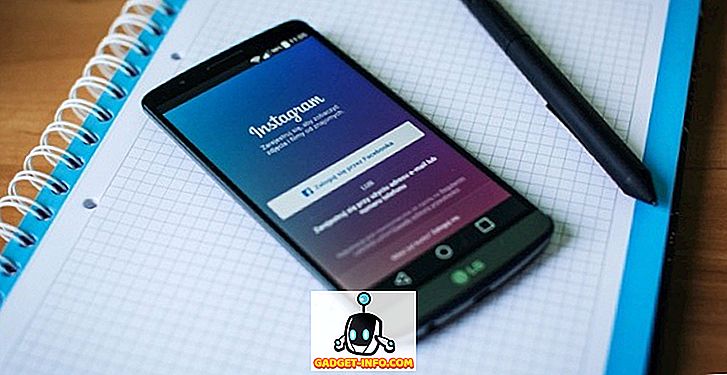
![Win Digit Magazineの1年間の購読[プレゼント]](https://gadget-info.com/img/more-stuff/461/win-digit-magazine-s-one-year-subscription-2.jpg)





